【摘要】:图4-24 “明细账打印”对话框步骤2 可按照需要进行下列打印设置。当“科目”为空时,表示打印所有科目的三栏明细账。□在“月份”起止栏中指定要打印的月份,选择2010.01-2010.12表示打印全年的账簿。□在“级次”数值框中设定要打印的科目明细到第几级。□选中“若期初有余额,本年无发生也打印”复选框,这样可以保持账簿的完整性。□选中“若最后一页未满也打印”复选框,以保证每个科目的最后一页都被打印出来。单击“取消”按钮退出打印状态。

科目账簿包括发生额和余额表、所有科目的总账、除现金和银行存款外的三栏明细账、多栏明细账等。
每类账簿打印时,所需进行的打印设置是不同的。下面我们就以打印三栏明细账簿为例,具体介绍账簿打印的操作步骤。
步骤1 启动企业应用平台,在“业务工作”选项卡下,依次双击选择“财务会计”→“总账”→“账表”→“账簿打印”→“科目账簿打印”→“明细账”命令,弹出如图4-24所示的“明细账打印”对话框。
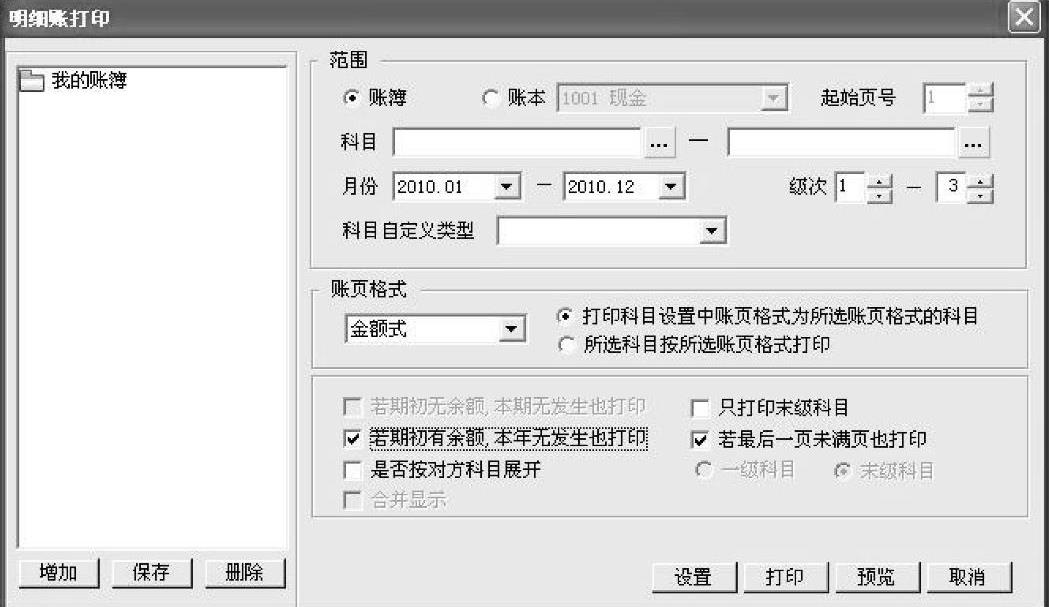
图4-24 “明细账打印”对话框
步骤2 可按照需要进行下列打印设置。
□在“科目”起止栏中可以指定打印科目范围。当“科目”为空时,表示打印所有科目的三栏明细账。
□在“月份”起止栏中指定要打印的月份,选择2010.01-2010.12表示打印全年的账簿。
□在“级次”数值框中设定要打印的科目明细到第几级。选择1-最末级,表示所有级次明细均打印。
□选中“若期初有余额,本年无发生也打印”复选框,这样可以保持账簿的完整性。(www.xing528.com)
□选中“若最后一页未满也打印”复选框,以保证每个科目的最后一页都被打印出来。
步骤3 在打印前进行打印效果的预览。单击“预览”按钮 ,弹出如图4-25所示的提示对话框。
,弹出如图4-25所示的提示对话框。

图4-25 提示对话框
步骤4 出现该对话框,是因为我们已将“科目”栏设为空,没有将现金和银行存款排除在外。单击“是”按钮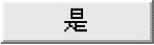 继续,最后将打开如图4-26所示的“打印预览”窗口。
继续,最后将打开如图4-26所示的“打印预览”窗口。
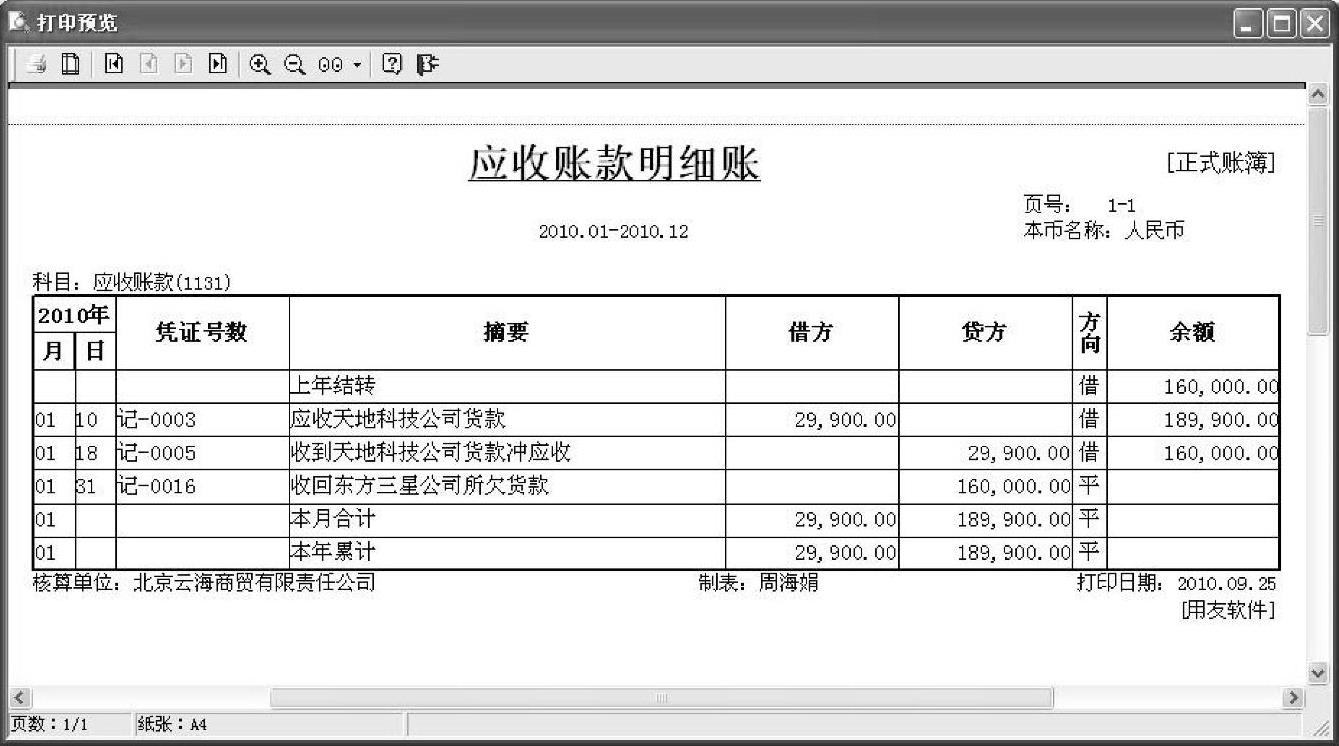
图4-26 “打印预览”窗口
步骤5 单击工具栏中的“返回”按钮 ,或者窗口中的“关闭”按钮
,或者窗口中的“关闭”按钮 ,退出打印预览状态。
,退出打印预览状态。
步骤6 单击“打印”按钮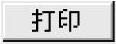 ,开始打印。单击“取消”按钮
,开始打印。单击“取消”按钮 退出打印状态。
退出打印状态。
免责声明:以上内容源自网络,版权归原作者所有,如有侵犯您的原创版权请告知,我们将尽快删除相关内容。




